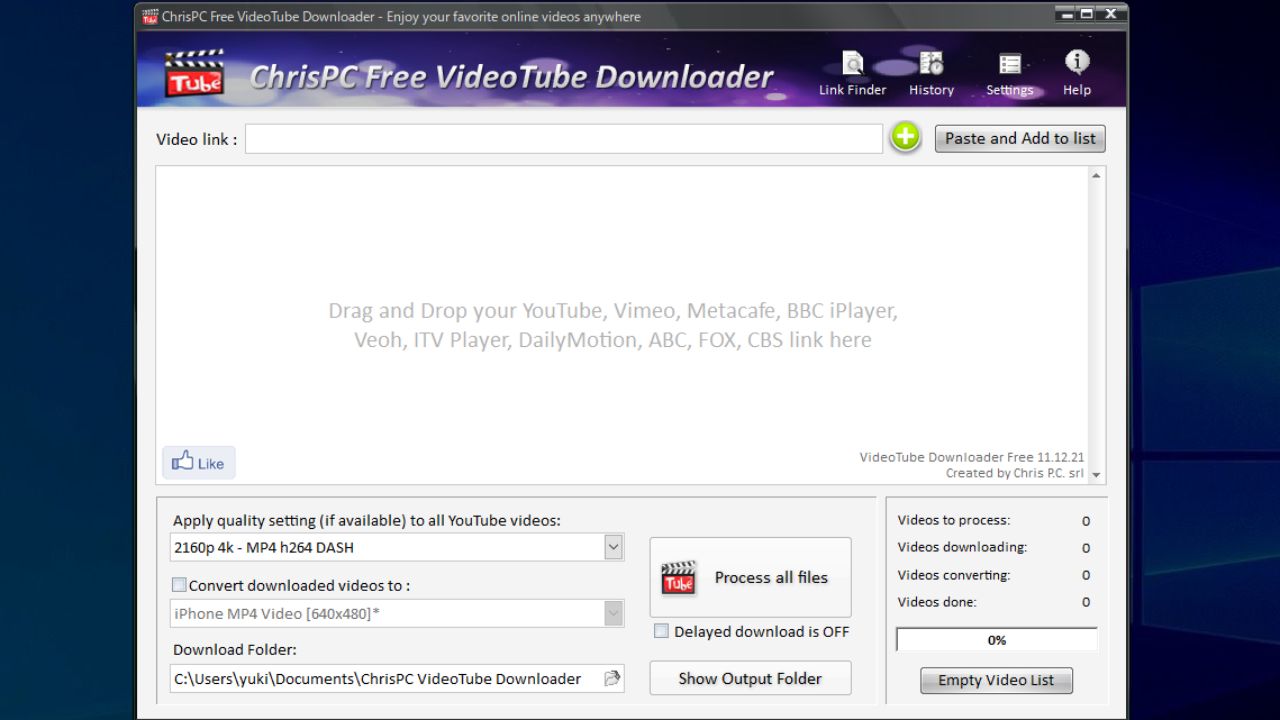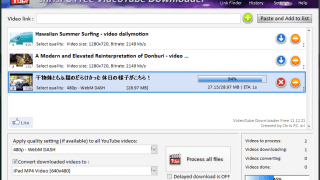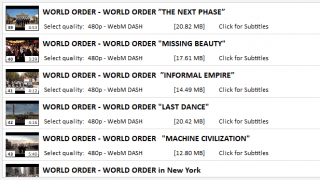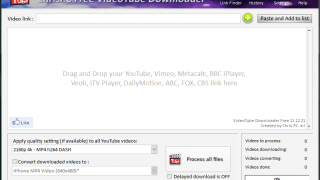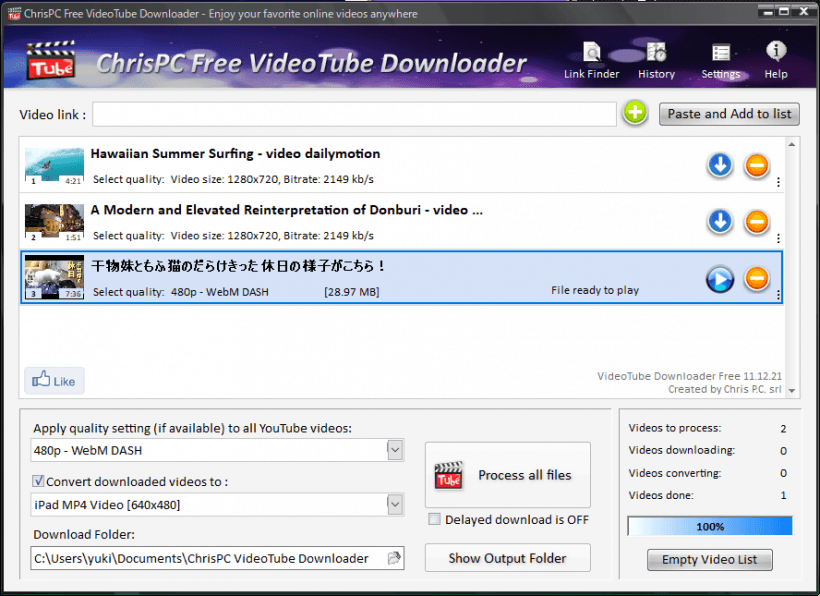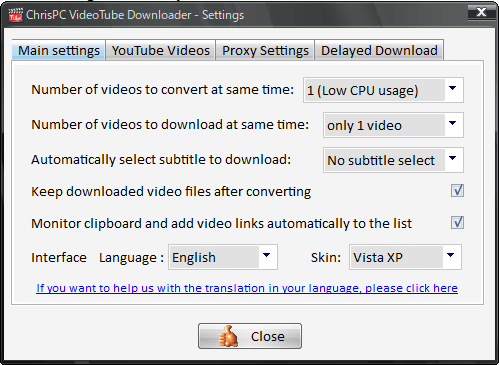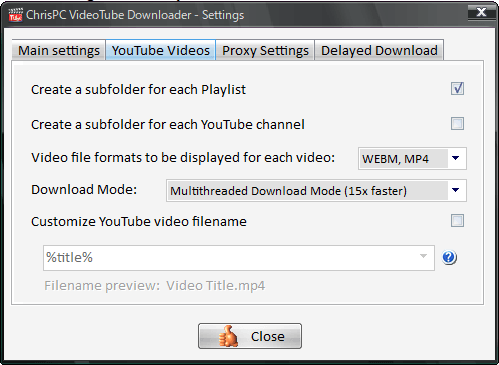YouTube などのさまざまなサイトから動画を簡単にダウンロード

YouTube・Dailymotion・Vimeo・Veoh・Flickr などのあらゆる動画サイトから動画をダウンロードできるフリーの動画ダウンロードツール。チャンネルやプレイリストの一括ダウンロードや動画の変換機能が利用できます。
ChrisPC Free VideoTube Downloader の概要
ChrisPC Free VideoTube Downloader は、有名なビデオサイトからビデオをダウンロードしてほかの形式に変換できるソフトウェアです。以下のサイトに対応しています。
ChrisPC Free VideoTube Downloader の機能
主な機能は次の通りです。
| ビデオ形式を選択 | MP4 H.264・WebM Vp8・FLV H.264・3GP |
| ビデオ品質を選択 | 1080p HD・720p HD・480p・360p・270p・240p・144p |
| ほかの形式に変換 | iPad・iPhone・iPod・MPEG-4・AVI Xvid・MP3・AC3 |
| Youtube オプション | Youtube チャンネル・プレイリストから一括ダウンロード |
| プロキシ機能 | カスタムプロキシまたは ChrisPC Free Anonymous Proxy を使用 |
| そのほか | ・クリップボードを監視(自動でダウンロードリストに追加) ・テンプレートを使用してファイル名をカスタマイズ |
ChrisPC Free VideoTube Downloader は、有償の ChrisPC VideoTube Downloader Pro の機能が制限されている無料バージョンです。高画質動画や大きなサイズの動画は制限されていでダウンロードできません。
使い方は簡単
動画のダウンロード方法は簡単で、動画のページの URL をコピーすると自動でツールのダウンロードリストに追加されるので、あとは ( ↓ ) ボタンをクリックするだけで動画をダウンロードできます。
ダウンロードしたい動画形式や品質は選択可能で、iPad や iPhone 向けの動画ファイルに変換したり MP3 オーディオに変換することもできます。
チャンネル / ユーザー / プレイリストの動画をダウンロード
Youtube のユーザーやチャンネル、プレイリストの URL をコピーすると、そのユーザーやプレイリストの動画を一括して読み込むことができます(無料版は 15 コまで)。
この機能は同じチャンネルやユーザーまたはプレイリストの複数の動画を一括してダウンロードしたい場合に便利な機能です。
動画サイトの動画を失敗なくダウンロード
ChrisPC Free VideoTube Downloader は機能が制限されていますが、基本的なダウンロードと動画変換の機能は問題なく利用できます。Pro 版のトライアルは 14 日間無料で試用できます。
機能
- 動画サイトの動画をダウンロード
- YouTube プレイリストのサポート
- ダウンロードするビデオ形式を選択(MP4 H.264・WebM Vp8・FLV H.264・3GP)
- ダウンロードするビデオ品質を選択(1080p HD・720p HD・480p・360p・270p・240p・144p)
- ビデオをほかの形式に変換(iPad・iPhone・iPod・MPEG-4・AVI Xvid・MP3・AC3)
- インターフェースのスキンを変更
無料版で制限されている機能:
- 対応サイト数
- ビデオの同時ダウンロード(1 つのみ)
- YouTube プレイリスト/ユーザー/チャンネル からビデオをダウンロード(最初の 15 のみ)
- YouTube の字幕をダウンロードする(1 つのみ)
- 大きなサイズのファイルのダウンロード(1 GB未満)
- プロキシ経由でビデオをダウンロード(15分)
- 低品質のビデオのみをダウンロード可能
- リンクファインダー
- 履歴
仕様
ダウンロード
使い方
インストール
1.セットアップ
- インストーラを実行すると、はじめにインストールで使用する言語の選択画面になります。言語を選択して[OK]をクリックして進みます(日本語はありません)。
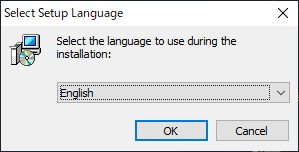
- セットアップウィザードが開始します。[Next]をクリックして進みます。
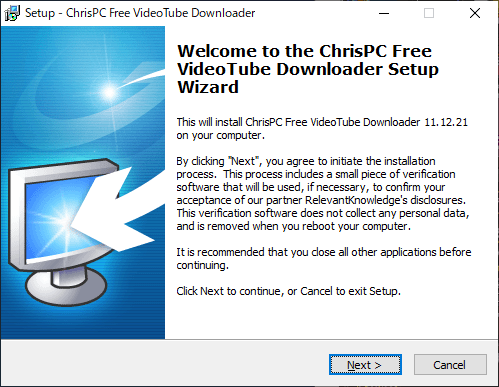
- 使用許諾契約書が表示されます。「I accept the agreement」を選択して[Next]をクリック。
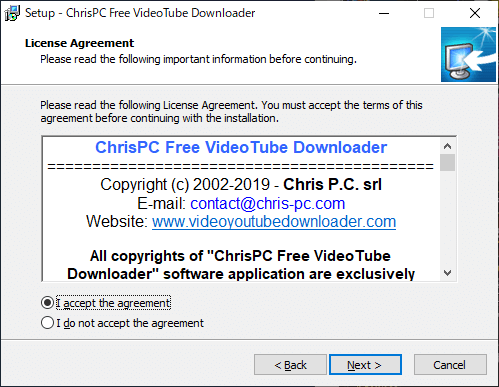
- インストール先フォルダの設定です。変更しない場合はこのまま[Next]をクリック。
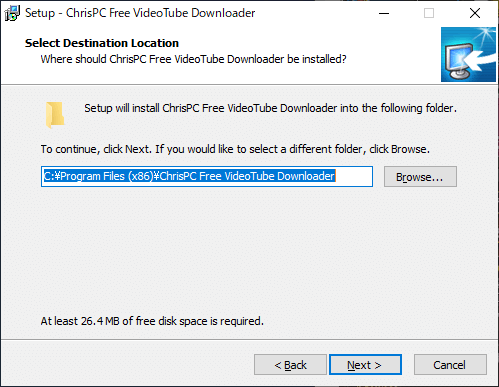
- ショートカットアイコンの作成の設定です。選択して[Next]をクリックします。
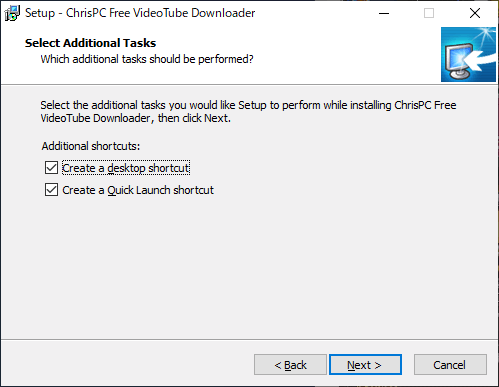
- 次の画面ではサードパーティのソフトウェアのインストールが勧められます。インストールしたくない場合は[Decline]をクリックしましょう。
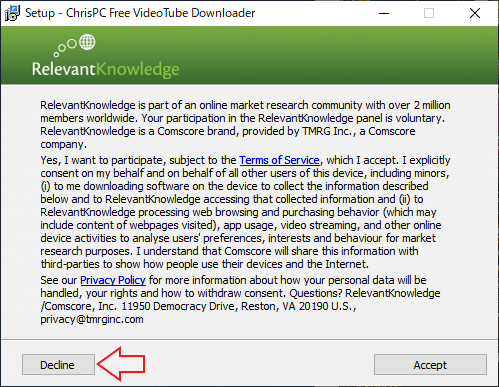
- インストールの準備ができました。[Install]をクリックするとインストールを開始します。
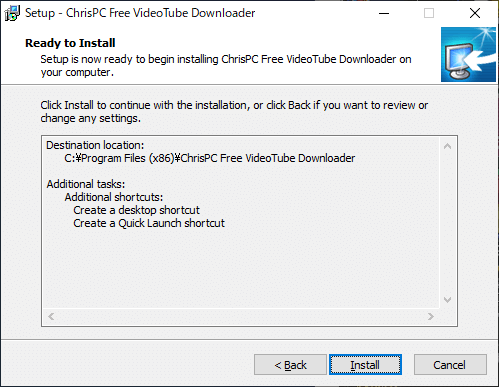
- インストールが完了しました。[Finish]ボタンをクリックしてセットアップウィザードを閉じます。
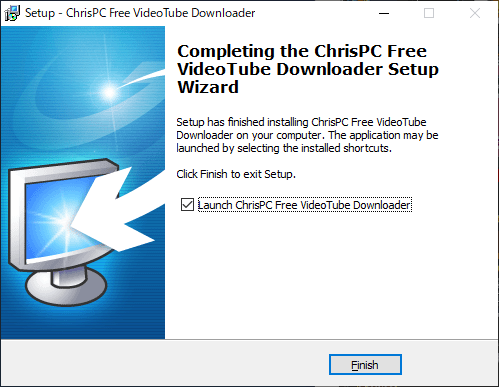
動画をダウンロードする
1.インターフェース
動画の Web ページの URL をコピーすると、ChrisPC Free VideoTube Downloader のダウンロードリストに自動で追加されます。リストに追加されない場合は[Paste and Add to list]ボタンを押して URL をペーストしてください。
- 「Apply quality setting…」で保存する品質を選択します。
- 「Download Folder」で出力先のフォルダを選択します。
- 動画をほかの形式に変換する場合は「Convert download videos to」にチェックを入れてでフォーマットを選択します。
- リストの右の[↓]ボタンを押すとダウンロードを開始します。
- ダウンロードが完了しました。リストの右の[▶]ボタンをクリックするとメディアを再生できます。
設定
メインウィンドウの右上の「Settings」を選択すると、設定画面を開くことができます。
1.Main Settings
「Main Settings」では、ChrisPC Free VideoTube Downloader の全般的な設定ができます。
・Number of videos to download at same time:同時にダウンロードする動画の数
・Automatically select subtitle to download:ダウンロードする字幕を選択
・Keep downloaded video files after converting:変換後に元の動画ファイルを削除しない
・Monitor clipboard and add video links automatically to the list:クリップボードを監視してリンクをリストに自動的に追加する
・Interface Language:言語を選択
・Skin:スキンを選択
2.YouTube Settings
「YouTube Settings」では YouTube の設定ができます。
・Create a subfolder for each YouTube channel:YouTube チャンネルごとにサブフォルダを作成する
・Video file formats to be displayed for each video:動画ごとに表示する動画ファイル形式
・Download Mode:ダウンロードモード
・Customize YouTube video filename:動画のファイル名をカスタマイズ
%title%:YouTube 動画のタイトル
%channelname%:YouTube チャンネル名
%number%:プレイリストまたはチャンネル/ユーザーリストの YouTube 動画ナンバー
%videoid%:YouTube 動画 ID
%quality%:動画品質の説明(詳細)
%qualityshort%:動画品質の説明(簡単)
%videodate%:ビデオのアップロード日(YYYYMMDD形式)
%videoyear%:ビデオのアップロード年
%videomonth%:ビデオのアップロード月
%videoday%:ビデオのアップロード日
3.Proxy Settings
「Proxy Settings」では、ダウンロードにカスタムプロキシまたは ChrisPC のプロキシを使用できます。